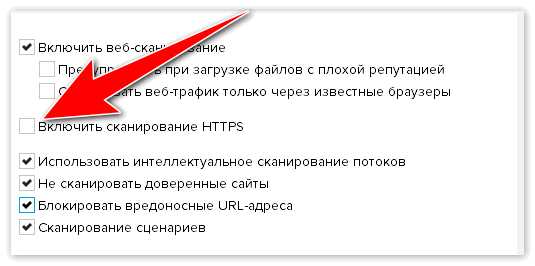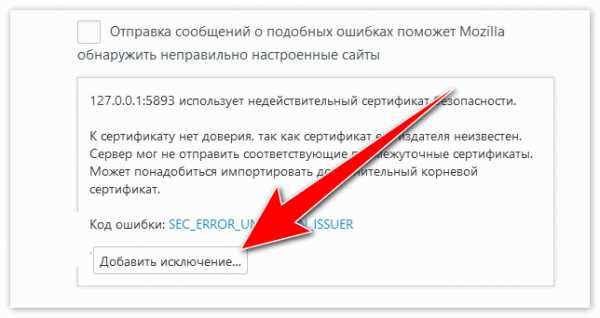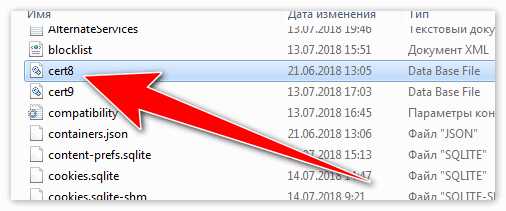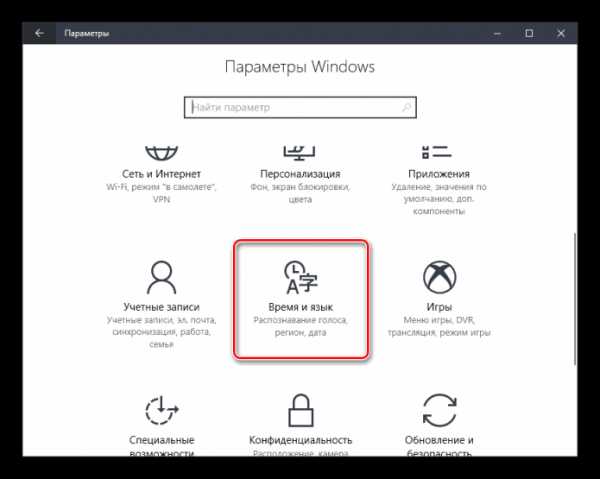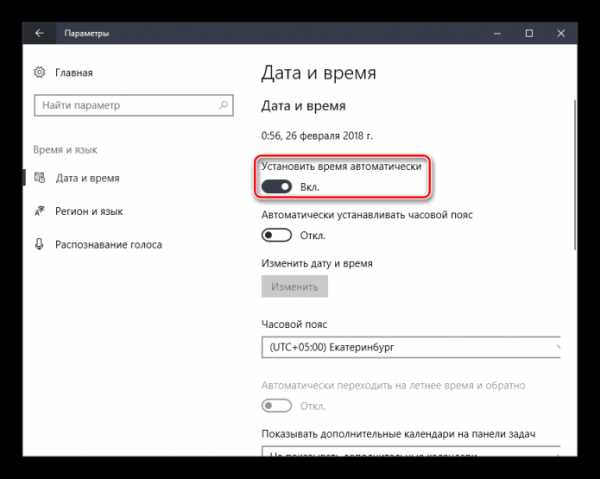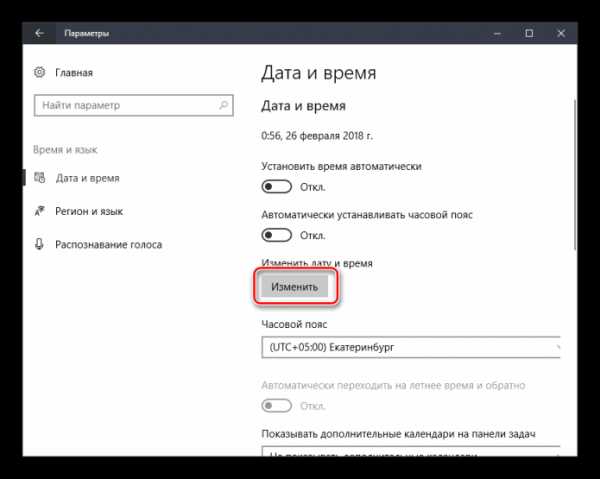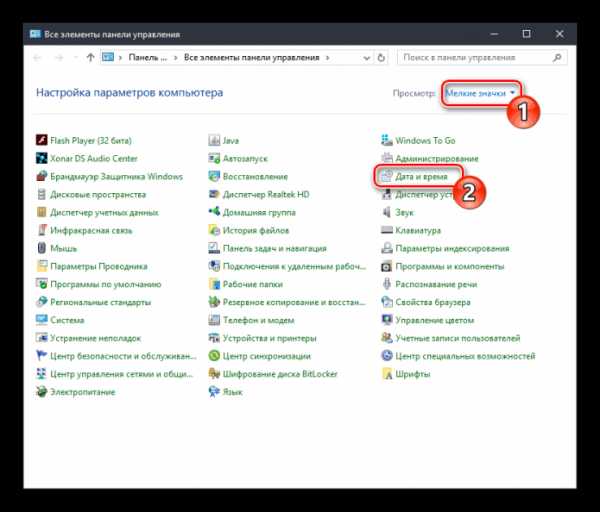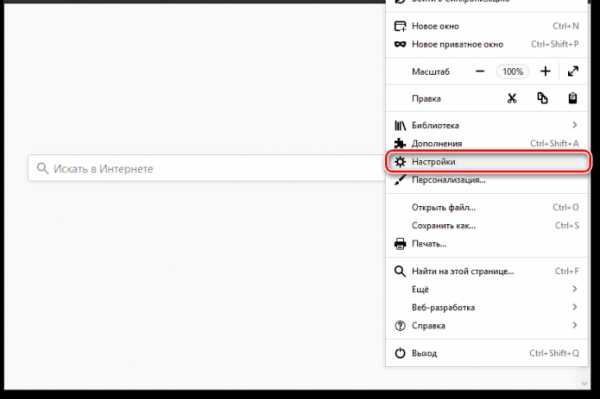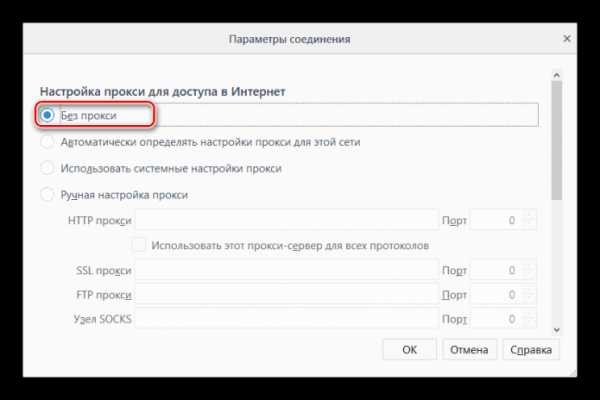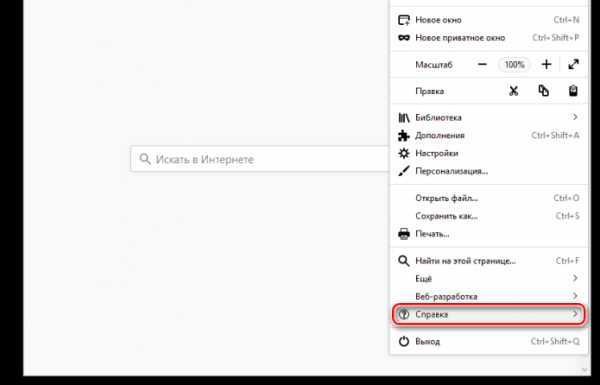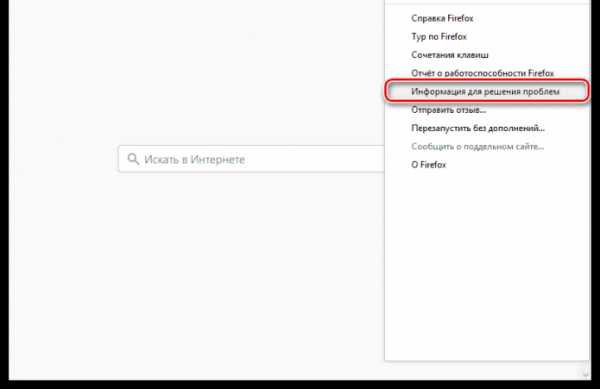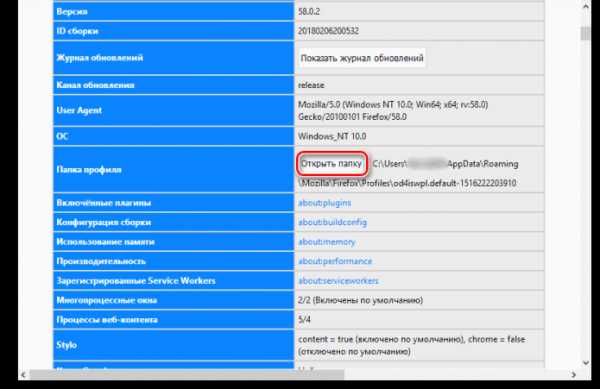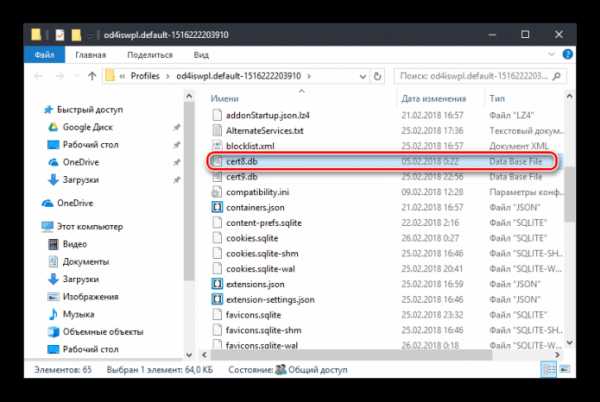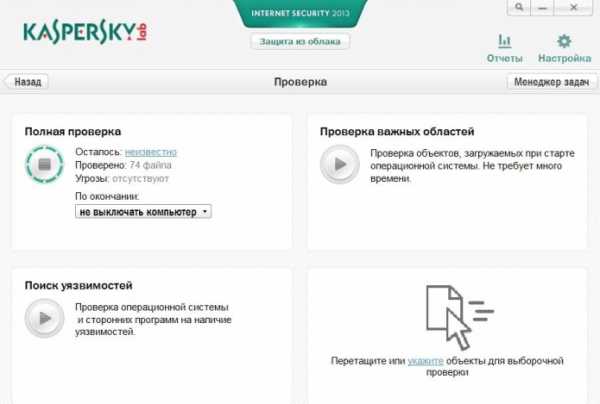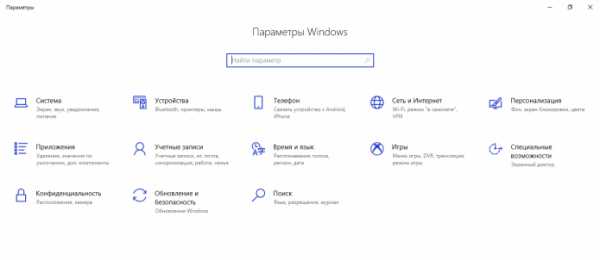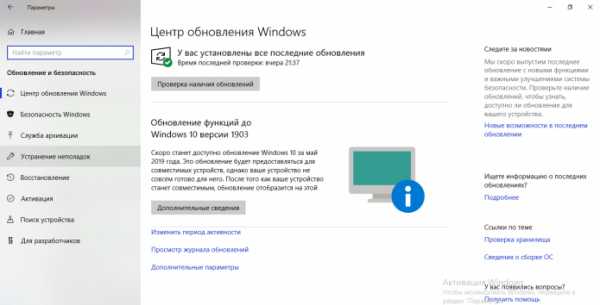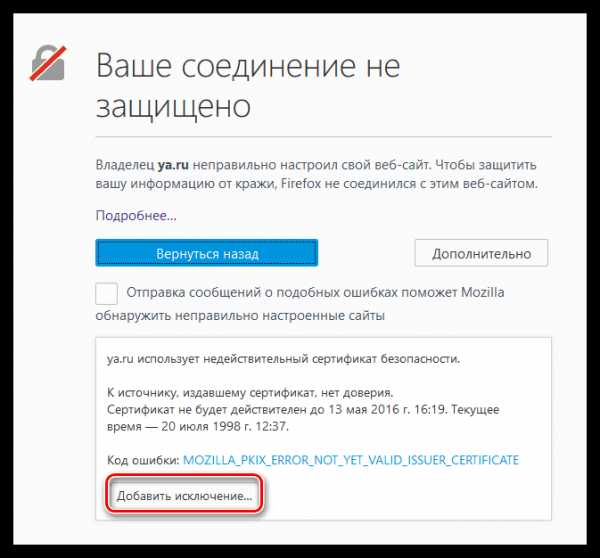ваше соединение не защищено. Как исправить
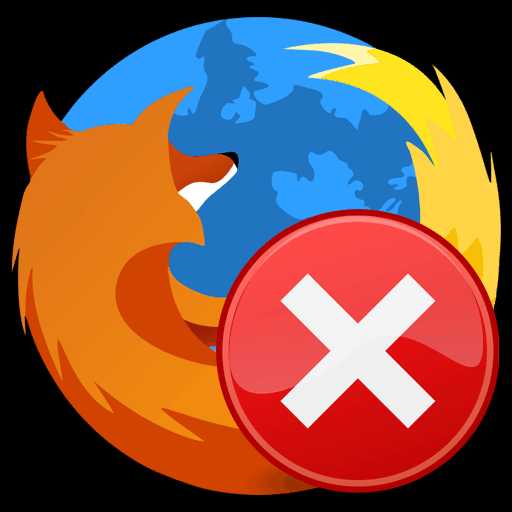
Mozilla Firefox считается наиболее стабильным браузером, который не хватает звезд с неба, но при этом качественно выполняет свою работу. К сожалению, периодически пользователи Firefox могут сталкиваться с разного рода проблемами. В частности, сегодня речь пойдет об ошибке «Ваше соединение не защищено».
Способы убрать сообщение «Ваше соединение не защищено» в Mozilla Firefox
Сообщение «Ваше соединение не защищено», появляющееся при попытке перейти на веб-ресурс, означает, что вы осуществляли попытку перехода на защищенное соединение, но Mozilla Firefox не удалось проверить сертификаты для запрашиваемого сайта.
В результате этого браузер не может давать гарантий, что открываемая страница безопасна, в связи с чем и блокирует переход на запрашиваемый сайт, отображая незатейливое сообщение.
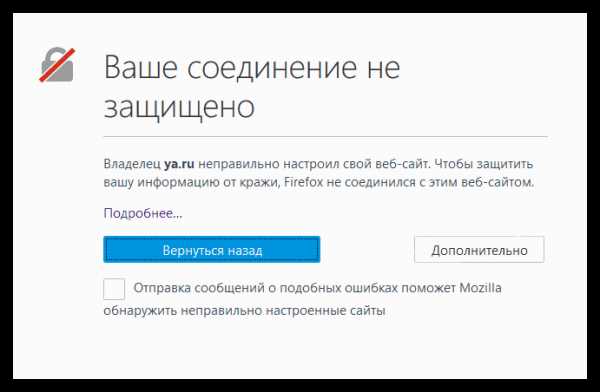
Способ 1: Настройка даты и времени
Если проблема с сообщением «Ваше соединение не защищено» актуально сразу для нескольких веб-ресурсов, то первое, что вам необходимо сделать – проверить правильность установленных даты и времени на компьютере.
Windows 10
- Кликните по «Пуск» правой кнопкой мыши и выберите «Параметры».
- Откройте раздел «Время и язык».
- Активируйте пункт «Установить время автоматически».
- Если после этого дата и время все равно настраиваются неверно, отключите параметр, а затем выставьте данные вручную, нажав на кнопку «Изменить».

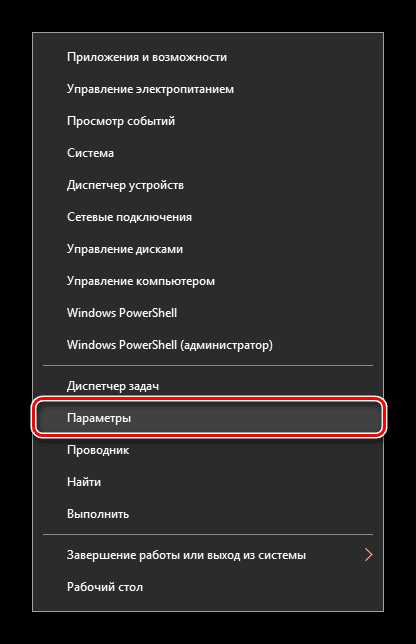
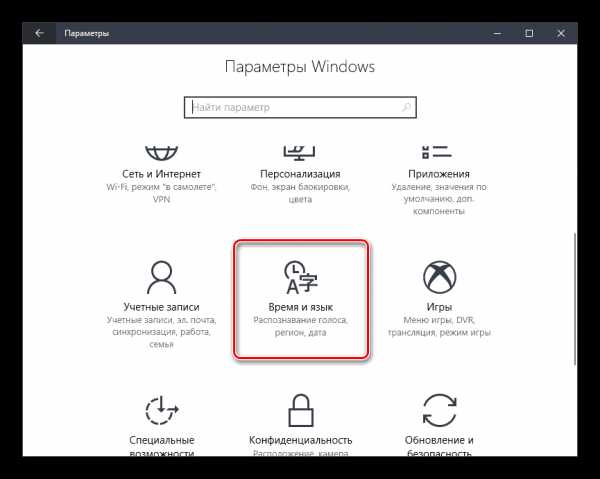
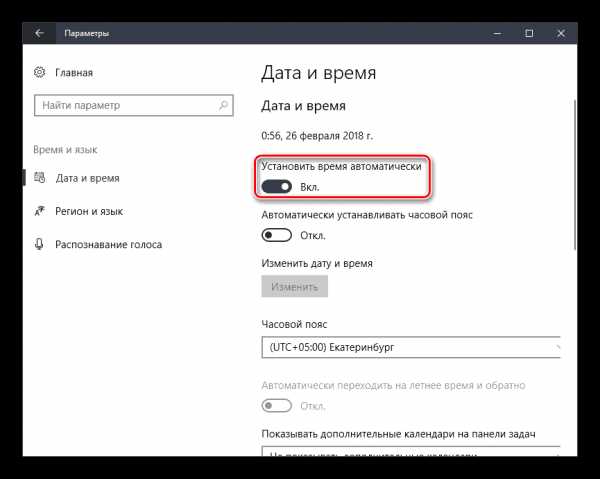
Windows 7
- Откройте «Панель управления». Переключите просмотр на «Мелкие значки» и кликните по ссылке «Дата и время».
- В открывшемся окне нажмите по кнопке «Изменить дату и время».
- Используя календарь и поле изменения часов и минут, настройте время и дату. Сохраните настройки кнопкой «ОК».
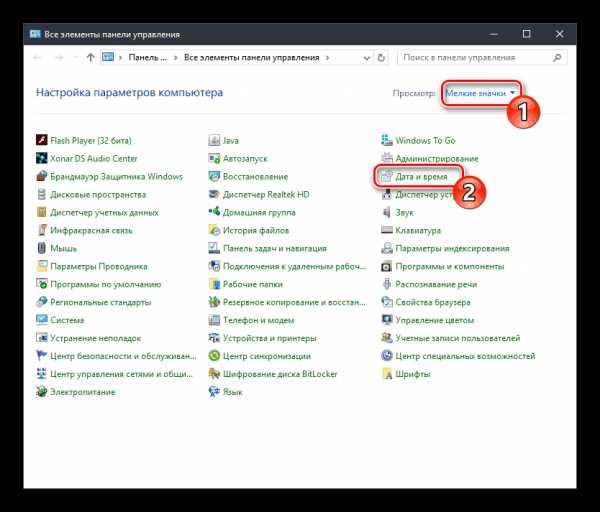
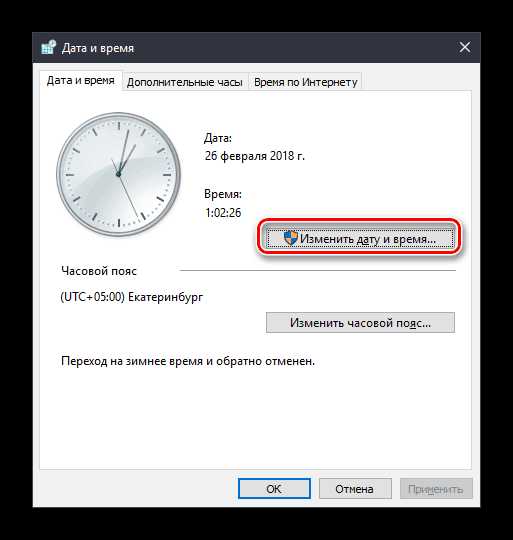
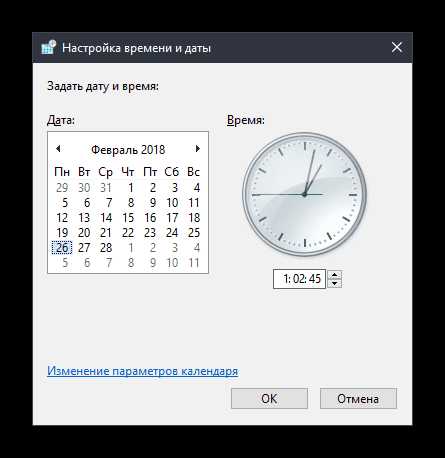
После выполненных настроек попробуйте открыть любую страницу в Фаерфокс.
Способ 2: Настройка работы антивируса
Некоторые антивирусные программы, обеспечивающие безопасность в интернете, имеют активированную функцию сканирования SSL, которая и может спровоцировать появление сообщения «Ваше соединение не защищено» в Firefox.
Чтобы посмотреть, является ли антивирус или иная защитная программа причиной возникновения данной проблемы, приостановите ее работу, а затем попробуйте в браузере обновить страницу и проверить, исчезла ошибка или нет.
Если ошибка исчезло, значит, проблема действительно заключается в антивирусе. В этом случае вам лишь остается отключить в антивирусе опцию, которая отвечает за сканирование SSL.
Настройка Avast
- Откройте меню антивируса и перейдите к разделу «Настройки».
- Откройте раздел «Активная защита» и около пункта «Веб-щит» щелкните по кнопке «Настроить».
- Снимите галочку с пункта «Включить HTTPS-сканирование», а затем сохраните изменения.
Настройка антивируса Касперского
- Откройте меню антивируса Касперского и перейдите к разделу
- Щелкните по вкладке «Дополнительные», а затем перейдите к подвкладке «Сеть».
- Открыв раздел «Сканирование зашифрованных соединений», вам потребуется поставить галочку около пункта «Не сканировать защищенные соединения», после чего можно сохранять настройки.
Для других антивирусных продуктов процедуру отключения сканирования защищенного соединения вы сможете найти на сайте производителя в разделе справки.
Наглядный видео пример
Способ 3: Сканирование системы
Довольно часто сообщение «Ваше соединение не защищено» может возникнуть из-за действия вирусного ПО на ваше компьютере.
В данном случае вам потребуется запустить на своем компьютере режим глубокого сканирования системы на наличие вирусов. Сделать это можно как с помощью вашего антивируса, так и специальной сканирующей утилиты, например Dr.Web CureIt.
Если по результатам сканирования вирусы будут обнаружены, вылечите их или удалите, после чего обязательно выполните перезагрузку компьютера.
Способ 4: Удаление хранилища сертификатов
На компьютере в папке профиля Firefox хранится вся информация об использовании браузера, в том числе и данные сертификатов. Можно предположить, что хранилище сертификатов было повреждено, в связи с чем мы попробуем его удалить.
- Щелкните в правом верхнем углу по кнопке меню и выберите пункт «Справка».
- В дополнительном меню выберите «Информация для решения проблем».
- В открывшемся окне в графе «Папка профиля» кликните по кнопке «Открыть папку».
- Попав в папку профиля, полностью закройте Фаерфокс. В самой же папке профиля вам потребуется найти и удалить файл cert8.db
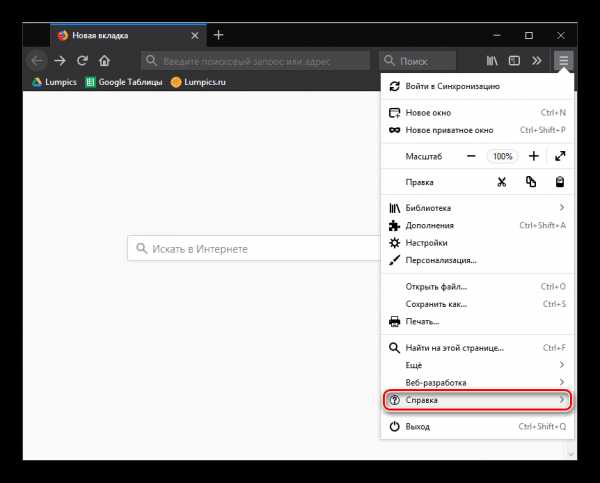
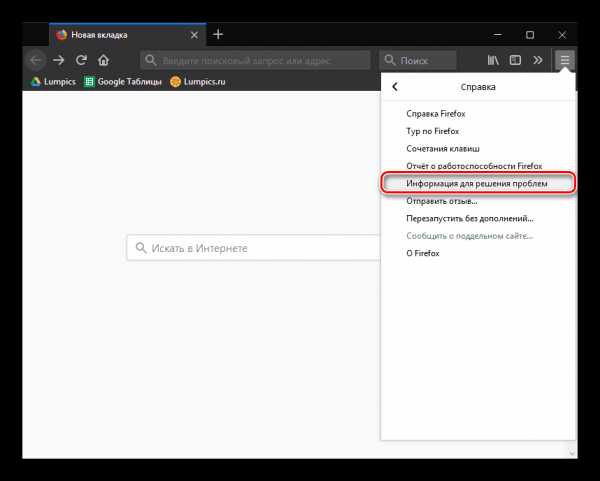
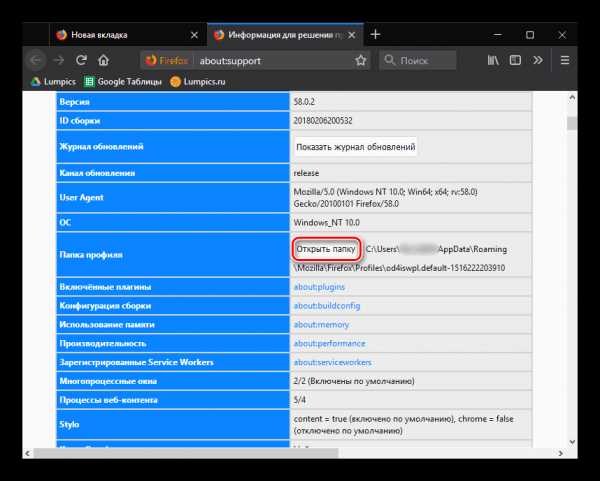
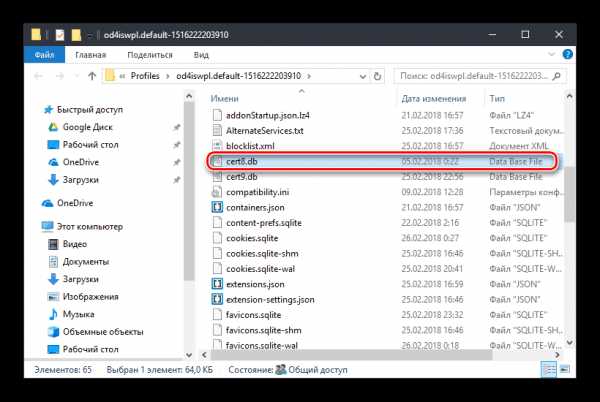
С этого момента можете снова запустить Firefox. Браузер автоматически создаст новую копию файла cert8.db, и если проблема заключалась в поврежденном хранилище сертификатов, она будет решена.
Способ 5: Обновление операционной системы
Система проверки сертификатов осуществляется специальными сервисами, встроенными в операционную систему Windows. Подобные сервисы постоянно совершенствуются, в связи с чем, если вы своевременно не устанавливаете обновления для ОС, можете столкнуться в Firefox с ошибкой проверки SSL-сертификатов.
Для проверки Windows на наличие обновлений откройте на компьютере меню
Если какие-либо обновления будут обнаружены, они немедленно будут отображены в открывшемся окне. Вам потребуется выполнить установку всех обновлений, в том числе и необязательных.
Подробнее: Как обновить Windows XP, Windows 7, Windows 8, Windows 10
Способ 6: Режим инкогнито
Данный способ нельзя считать способом устранения проблемы, а лишь временным решением. В данном случае мы предлагаем воспользоваться приватным режимом, который не сохраняет информацию о поисковых запросах, историю, кэш, куки и прочие данные, в связи с чем иногда данный режим позволяет посещать веб-ресурсы, которые Firefox отказывается открывать.
Чтобы запустить в Firefox режим инкогнито, вам потребуется щелкнуть по кнопке меню браузера, а затем открыть пункт «Новое приватное окно».
Подробнее: Режим инкогнито в Mozilla Firefox

Способ 7: Отключение работы прокси
Данным способом мы полностью отключим в Firefox активность функции прокси, что может помочь решить рассматриваемую нами ошибку.
- Щелкните в верхнем правом углу по кнопке меню и пройдите к разделу «Настройки».
- Находясь на вкладке «Основные»
- Отобразится окно, в котором вам потребуется отметить пункт «Без прокси», а затем сохранить изменения нажатием по кнопке «ОК»

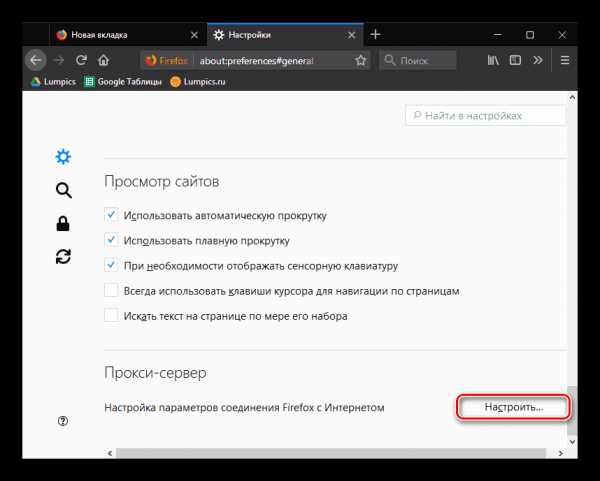
.
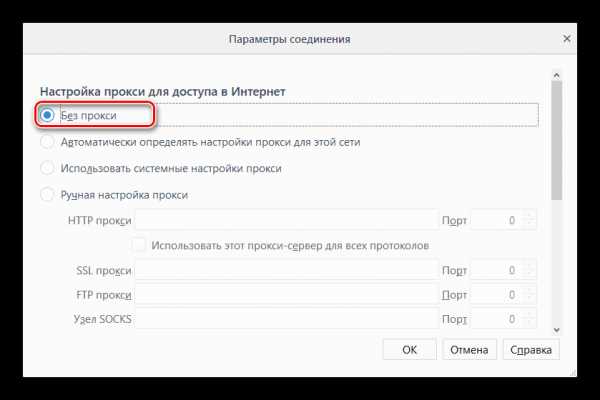
Способ 8: Обход блокировки
И наконец, заключительная причина, которая проявляется не на нескольких защищенных сайтах, а только на одном. Она может говорить о том, что для сайта отсутствуют свежие сертификаты, которые не могут гарантировать безопасность ресурса.
В связи с этим у вас два варианта: закрыть сайт, т.к. он может нести для вас потенциальную угрозу, или же обойти блокировку, но при условии, что вы абсолютно уверены в безопасности сайта.
- Под сообщением «Ваше соединение не защищено» щелкните по кнопке «Дополнительно».
- Чуть ниже отобразится дополнительное меню, в котором вам потребуется щелкнуть по пункту «Добавить исключение».
- Появится небольшое предупредительное окно, в котором вам лишь остается щелкнуть по кнопке «Подтвердить исключение безопасности»
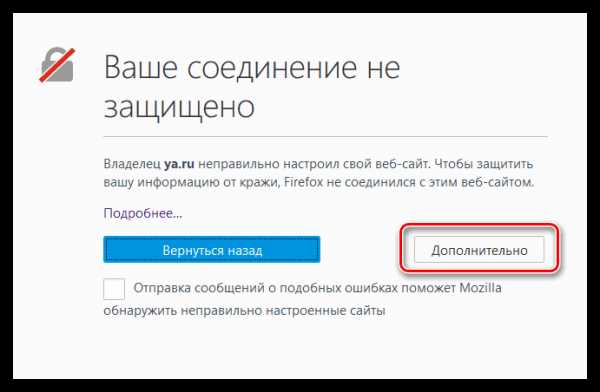
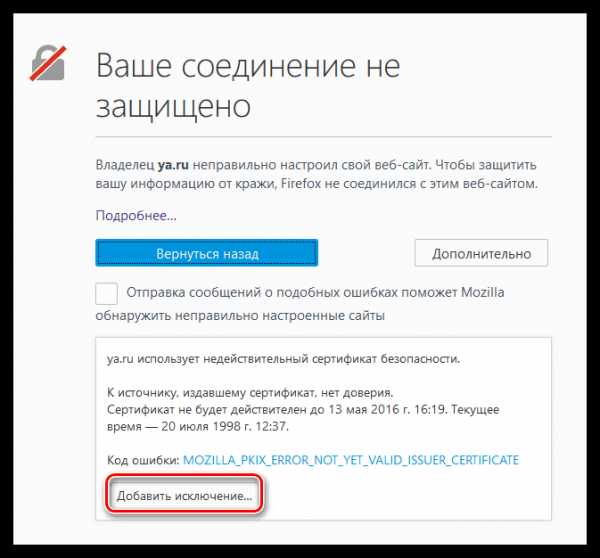
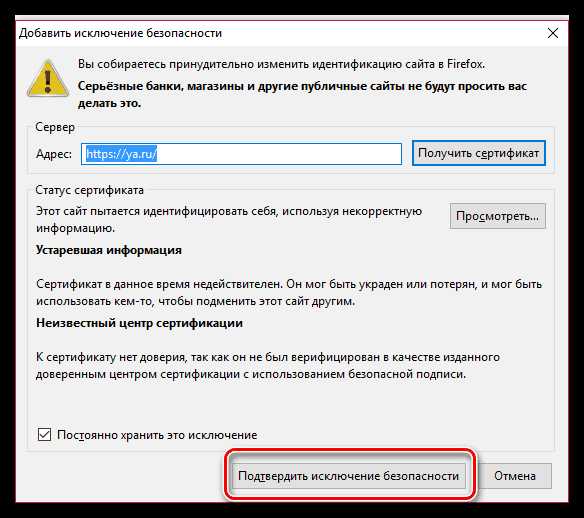
Видео-урок по решению этой проблемы
Сегодня мы рассмотрели основные причины и способы устранения ошибки «Ваше соединение не защищено». Используя данные рекомендации, вы гарантированно устраните возникшую проблему и сможете продолжить веб-серфинг в браузере Mozilla Firefox.
Мы рады, что смогли помочь Вам в решении проблемы.Опишите, что у вас не получилось. Наши специалисты постараются ответить максимально быстро.
Помогла ли вам эта статья?
ДА НЕТlumpics.ru
Исправление ошибки Ваше соединение не защищено в Firefox
При установлении соединения через браузер Mozilla Fiefox с надёжным интернет сайтом, где единый указатель ресурса (URL) начинается с «https://», интернет обозреватель обязан проверить действительность и актуальность сертификата, достаточность уровня шифрования для пользовательской конфиденциальности. Если такая проверка не даст положительных результатов, поисковая система Мозила прекратит попытку установить соединение с непроверенным интернет порталом и выдаст информационное оповещение «Ваше соединение не защищено». Это не говорит о том, что данный веб-сайт потенциально опасен и может навредить как пользователю глобальной сети, похитив персональные данные, так и компьютеру, занеся в него вредоносное программное обеспечение или вирусы.
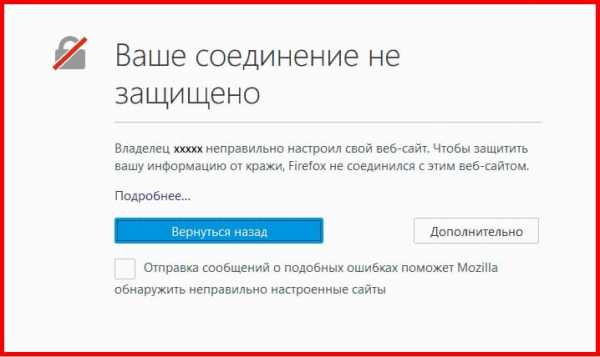
Случаи, когда пользователи сталкиваются с сообщением в браузере Mozilla Firefox «Ваше соединение не защищено» могут быть разными. Рассмотрим самые распространённые варианты, чтобы осознавать риски и иметь возможность устранить данную проблему, если есть на то необходимость.
Один из вариантов событий, когда можно столкнуться с отказом в доступе на сетевой ресурс и увидеть сообщение «незащищенное соединение Firefox», может возникнуть из-за неправильно выставленных даты и времени. В таком случае пользователь может проверить актуальность своих настроек и исправить их, выставив настройки для автоматической синхронизации по времени. Особенно остро эта проблема может беспокоить жителей России два раза в год, когда другие страны переходят на зимнее или летнее время. И операционная система Windows может совершить перестановку времени самостоятельно. В таком случаи стоит пересмотреть часовой пояс.

Также, стоящие на страже пользовательского устройства антивирусные программы могут не пускать вас на определённые веб-сайты. Активированная функция сканирования уровня защищённых сокетов может быть тому виной. Можно попробовать отключить данную опцию SSL для проведения эксперимента и снова попытаться зайти на сайт. В данном случае увеличивается риск нарваться на неприятности. Из этой же категории, возможно, что компьютер уже заражён вредоносным программным обеспечением. Требуется полное сканирование системы на наличие такового с последующей тотальной чисткой ПК.
Примечание: Проблемы с проверкой сертификатов SSL могут быть из-за отсутствия или неактуальности определённых компонентов, встроенных в саму Windows OS. Не забывайте проверять наличие обновлений и своевременно устанавливать их на свою операционную систему. В «Панели управления», в пункте «Система и безопасность» есть «Центр обновления Windows», где можно проверить обновления, и при наличии таковых, установить их.
Если с датой и временем, а также с безопасностью персонального компьютера всё хорошо. Эксперимент с отключением опции SSL в антивирусе не дал результатов. Можно попробовать почистить хранилище сертификатов. Для этого необходимо найти и удалить определённый файл «Data Base File».
Настройки браузера Mozilla Firefox => значок «Открыть меню Справка» => «Информация для решения проблем».
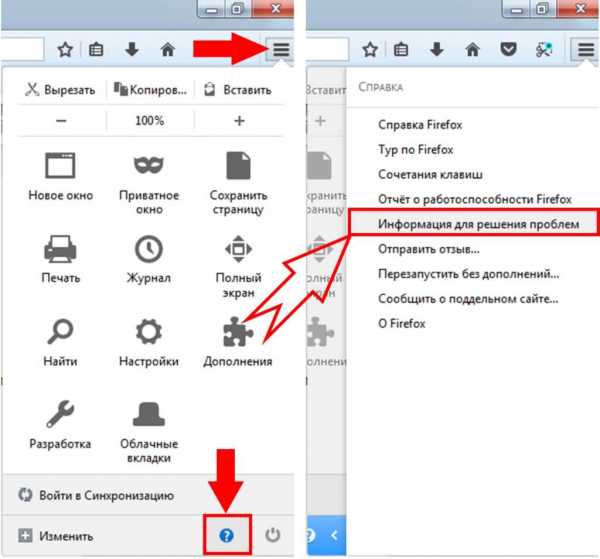 В папке профиля открыть ресурсы с сохранёнными данными, найти файл «cert8» и удалить его, предварительно закрыв браузер Мозила.
В папке профиля открыть ресурсы с сохранёнными данными, найти файл «cert8» и удалить его, предварительно закрыв браузер Мозила.
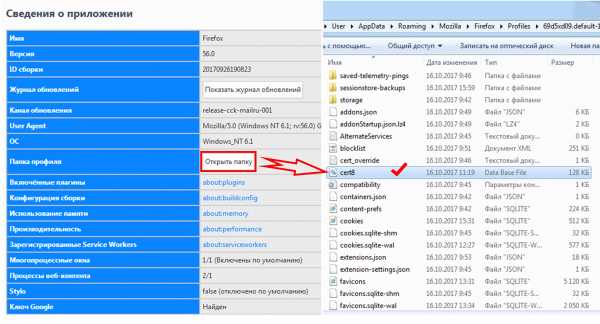
После запуска поисковой системы данный файл создастся автоматически, и проблема с сертификацией, возможно, будет решена.
Следующий способ не является устранением возникновения ошибки, а позволяет пользователю обойти запреты браузера. Для этого стоит попробовать воспользоваться опцией «Приватное окно».
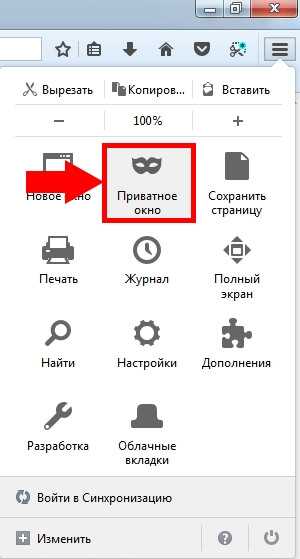
Данный способ позволит обойти ограничения и не сохранит в браузере никакой информации об активности пользователя в сети интернет, кэш память, файлов cookie и своего местоположения.
Самая распространённая ситуация, когда браузер Mozilla Firefox выдаёт ошибку «ваше соединение не защищено», возникает при подключении по сети Wi-Fi с настройками Прокси сервера, где необходимо использовать логин и пароль. В таком случае необходимо только добавить исключение безопасности, получить сертификат и пользоваться всеми возможностями прогрессивного интернет обозревателя.
Читайте так же:
firefox-downloads.ru
Ошибка «Ваше подключение не защищено» в Mozilla Firefox – исправляем
Приветствую!
Браузер Mozilla Firefox есть за что ценить, пускай он и не самый быстрый, но при этом наиболее гибкий и функциональный. Чего только стоит большое количество расширений и дополнений, что было создано для данного браузера.
И очень огорчает, когда в любимом браузере возникают неполадки. Сегодня мы рассмотрим проблему, которая выражается в появлении сообщения «Ваше подключение не защищено» при попытке посещения некоторых сайтов.
Ошибка «Ваше подключение не защищено», зачастую возникает при попытке зайти на ресурс, который работает через защищённое соединение (https). Однако если браузер Фаерфокс не может проверить сертификат, который в обязательном порядке требуется для создания такого «защищённого соединения» с сайтом, то неминуемо возникает данное сообщение.
В сущности, отображаемое сообщение нельзя назвать ошибкой в классическом понимании. Это скорее мера безопасности, которая оповещает пользователя о том, что имеются проблемы, которые не могут обеспечить должную безопасность (шифрование) соединения. В результате браузер блокирует открытие запрашиваемого сайта.
В этом материале мы постараемся разобраться в причинах возникновения данной проблемы, и приложим все усилия для её искоренения.
Содержание:
Убираем ошибку в Mozilla Firefox «Ваше подключение не защищено»
Необходимо начать с первого решения и поступательно продвигаться вперёд, пока ошибка не будет устранена.
Решение 1: сверим установленную дату и время
Данный момент необходимо поверить в первую очередь, а именно корректность установленной даты и времени на компьютере.
У всех сертификатов имеется срок действия: дата выпуска и окончания. И в процессе подключения к сайту, происходит сверка срока действия сертификата с датой, которая установлена на компьютере. Если время на компьютере установлено некорректно, то сертификат не будет признан действительным и возникнет ошибка «Ваше подключение не защищено».
Если дата (день, месяц, год, время) установлена неверно, то необходимо установить актуальное значение.

Для этого наведите на дату, что отображается в правом нижнему углу, а после кликните правой клавишей мышки. В отобразившемся контекстном меню выберите пункт Настройка даты и времени.
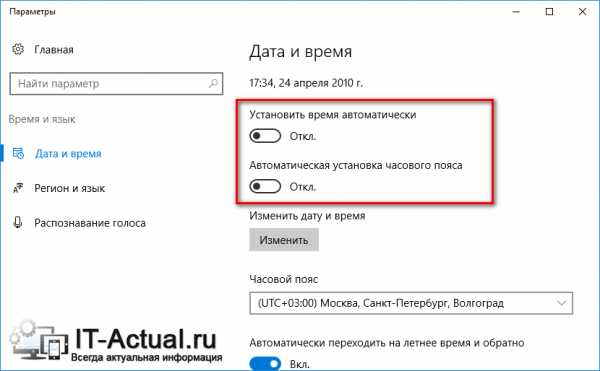
Будет открыто системное окно, в котором осуществляется настройка времени. Проверьте, переведены ли опции Установить время автоматически, а также Автоматическая установка часового пояса во включённое состояние.
Если опции не включены, то задействуйте их. Через небольшой промежуток времени дата и время скорректируется. Если этого не произошло, то отключите данные опции и выставите значение даты и времени вручную.
Решение 2: Работа антивирусного ПО
Современные антивирусы не ограничиваются лишь сканированием локальных файлов, многих из них ныне располагают средствами защиты интернет соединения. Причём речь идёт не только сетевом экране (брандмауэре), но и контроле самого трафика.
Контроль защищённых SSL соединений вполне может вызвать отображение сообщения «Ваше подключение не защищено» в Mozilla Firefox.
Дабы исключить эту вероятность, приостановите на время защиту антивируса, после чего попробуйте вновь зайти на желаемый сайт.
Если проблема исчезла, то вполне очевидно, что проблему вызывает антивирус, и в частности его модуль контроля интернет соединений\трафика. В данной ситуации рекомендуется обновить\переустановить антивирус. Если это не помогло, то следует написать письмо в службу поддержки разработчика используемого вами антивирусного решения.
А пока можно отключить соответствующую опцию в антивирусном ПО, что препятствует доступу к сайтам, которые, в свою очередь, работают по защищённому шифрованием соединению (SSL).
Опция сканирования зашифрованного соединения в Avast
Дабы отключить данную опцию, откройте меню антивирусного программного обеспечения, а далее кликните по пункту Настройки.
В отобразившемся окне кликните по пункту Активная защита, а далее Веб щит –> Настроить.
И там отключите опцию Включить HTTPS-сканирование, сняв соответствующую галочку, и сохраните настройки.
Опция сканирования зашифрованного соединения в Антивирусе Касперского
Вызовите меню в Антивирусе Касперского, а после кликните по пункту Настройки. В результате отобразится окно, в котором вам необходимо проследовать по пути Дополнительные -> Сеть.
Там будет Сканирование зашифрованных соединений, в котором вам необходимо будет поставить галочку, которая отвечает за отключение одноимённой опции. После чего сохраните настройки.
Для иных антивирусных решений вы можете подчеркнуть соответствующее руководство по отключению контроля защищённых\зашифрованных соединений в справке или на официальном сайте.
Решение 3: проверить на вирусы систему
Различного рода вирусы и прочие зловреды пытаются внедриться как можно глубже в систему. Некоторые из них стараются «вклиниться» в сетевой стек, дабы перехватывать\подменять трафик. Данные действия вполне закономерно могут вызвать ошибку «Ваше подключение не защищено».
Даже если вы полностью уверены в отсутствии зловредов на вашем ПК, то всё равно не лишним будет в этом ещё раз убедиться, проверив антивирусным ПО систему.
Если у вас установлено антивирусное решение, то обновите его базу через интернет и запустите полное (глубокое) сканирование. Если же антивируса у вас нет, то вы может воспользоваться, к примеру, бесплатным и не требующим установки Dr.Web CureIt.
Если результаты сканирования продемонстрируют наличие вредоносных объектов, то попытайтесь их вылечить (при наличии такой возможности у антивируса), или просто удалите. После чего в обязательном порядке перезагрузитесь.
Решение 4: проблема с хранилищем сертификатов
В процессе работы браузера Mozilla Firefox используемые сертификаты сохраняются в специальном файле, который находится в папке профиля данного браузера. Вполне можно допустить, что в процессе работы браузера данный файл мог повредиться. В данной ситуации стоит попробовать его удалить.
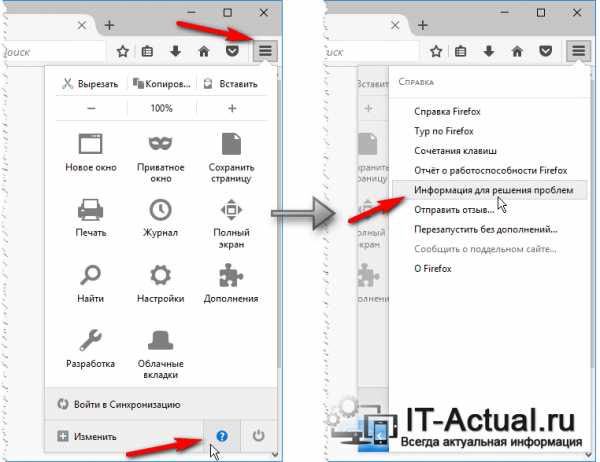
Для этого нажмите на кнопку меню (находится в правом верхнем углу окна браузера), а после кликните по иконке Справка и кликните по пункту Информация для решения проблем.
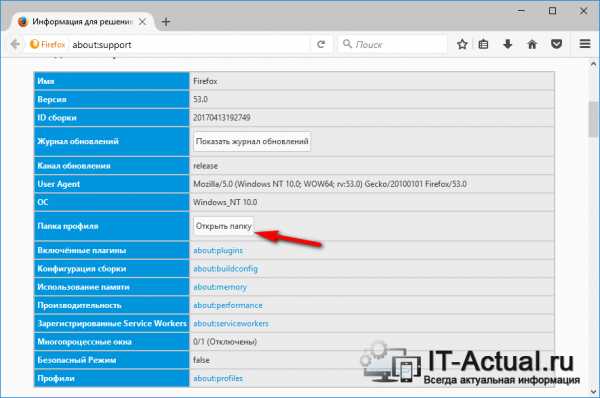
Будет открыто окно с технической информацией о браузере. В нём найдите пункт Папка профиля и нажмите на располагающуюся рядом кнопку Открыть папку.
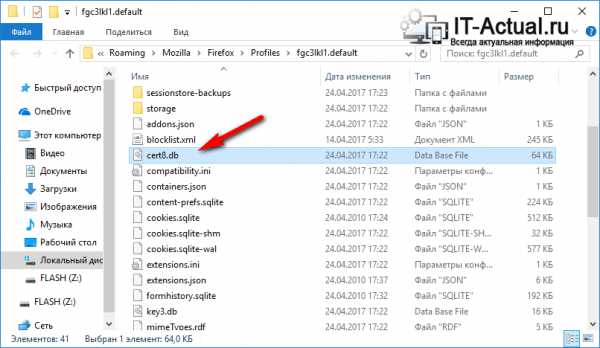
Отобразится окно файлового менеджера, в котором будет открыта папка профиля браузера Firefox. Теперь закройте сам браузер, а после в этой папке найдите и удалите файл cert8.db.
Теперь вновь запустите браузер. Ранее удалённый файл будет создан вновь. Теперь вам останется только проверить, решена ли проблема. Если окно с ошибкой более не появляется, то проблема заключалась в повреждении хранилища сертификатов, что располагается в файле cert8.db.
Решение 5: установка последних обновлений в операционную систему
В процессе создания защищённого соединения, браузер Firefox задействует для этого механизмы, что имеются, в том числе и в самой операционной системе.
Если ваша операционная система давно не обновлялась, то и имеющиеся в ней механизмы безопасности перестали отвечать современным требованиям. Всё это вполне может спровоцировать ошибку установки защищённого соединения (SSL).
Решением будет являться установка последних обновлений для используемой вами операционной системы.
Для этого откройте меню Пуск, и найдите приложение Центр обновления Windows.
Запустив его, будет отображено окно, в котором высветится текущий статус работы системы.
Для принудительного старта поиска обновлений, нажмите соответствующую кнопку. По окончании установите все предложенные обновления (в том числе и необязательные).
Решение 6: использование режима инкогнито
Данный вариант нельзя отнести к способу полного устранения проблемы, однако он вполне сгодится в качестве «временного решения».
Данный режим работы браузера создан для повышения конфиденциальности пользователя. Всё что вводится во вкладках, которые работают в режиме инкогнито, не сохраняет сам браузер в истории. Т.е. если вы что-то искали, посещали какие-либо сайты, то после закрытия эти данные (сессионные cookies, кеш, история поисковых запросов, просмотренные страницы и т.п.) будут полностью удалены.
Работая в данном режиме, браузер Firefox в некоторых случаях допускает отображение сайтов, у которых возникли проблемы с установкой надёжно зашифрованного SSL соединения.
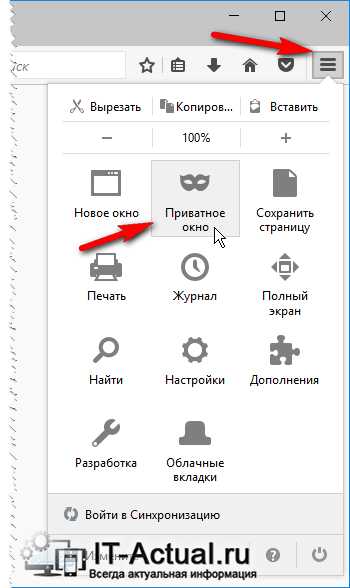
Для включения режима Инкогнито и открытия соответствующей вкладки необходимо нажать по кнопке меню, что находится в правом верхнем углу, и в отобразившемся меню выбрать пункт Приватное окно.
Решение 7: отключение прокси в настройках браузера
Вполне может быть, что на возникновение данной ошибки влияет активированная функция прокси в браузере Mozilla Firefox.
Попробуем её отключить и посмотреть, исчезнет ли проблема.
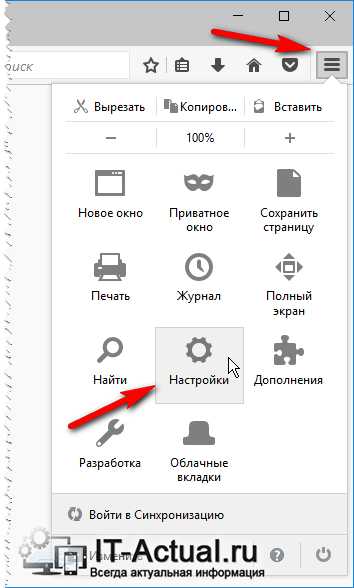
Отключение прокси осуществляется в настройках. Для этого нажмите по меню браузера, в высветившемся меню выберите пункт Настройки.
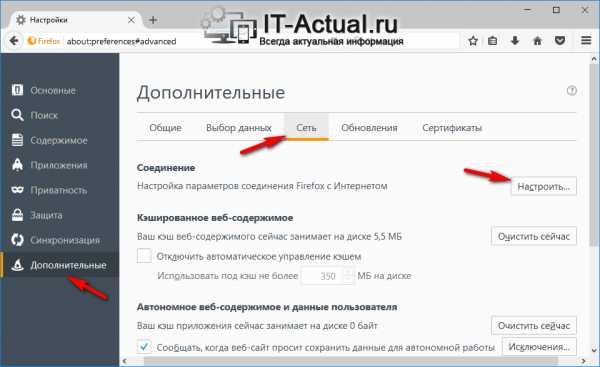
Будет открыто окно настроек. Слева будет располагаться меню, там нажмите Дополнительно, а далее в правой части кликните по пункту Сеть.
В результате будет отображён соответствующий блок настроек. Первым пунктом идёт Соединение. В нём нажмите пункт Настроить…
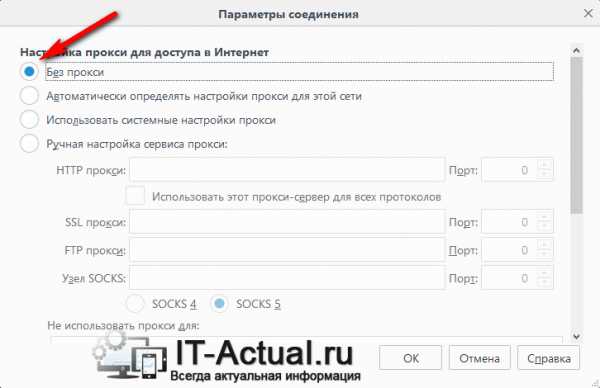
Высветится окно Параметры соединения. В нём необходимо осуществить переключение на пункт Без прокси, а после нажать кнопку OK.
Решение 8: обход предупреждения системы безопасности
Вот мы и подошли к последней причине, которая вызывает ошибку SSL соединения, причём она возникает на зачастую одном единственном сайте, а остальные использующие безопасное https соединение открываются совершенно нормально.
Скорее всего, у самого сайта возникли проблемы с сертификатом (вышел срок действия, аннулирован).
В данной ситуации проще всего отказаться от просмотра данного сайта, однако если вам принципиально необходимо его посмотреть, то необходимо сделать следующее:
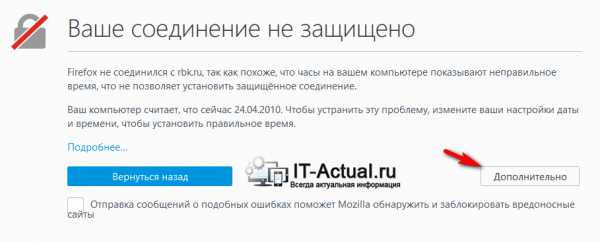 В окне с ошибкой, нажмите по кнопке Дополнительно.
В окне с ошибкой, нажмите по кнопке Дополнительно.
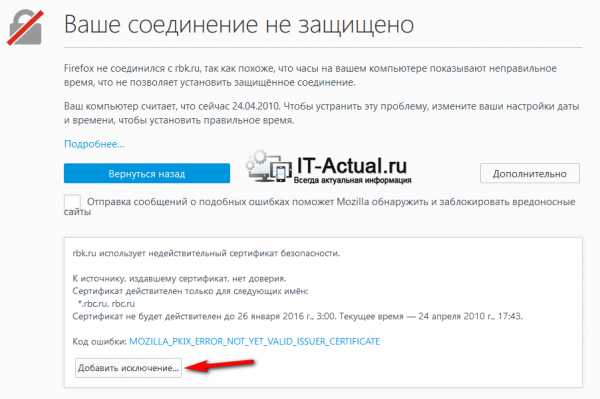 Раскроется дополнительное меню, в нём сделает нажать по находящейся там кнопке Добавить исключение.
Раскроется дополнительное меню, в нём сделает нажать по находящейся там кнопке Добавить исключение.
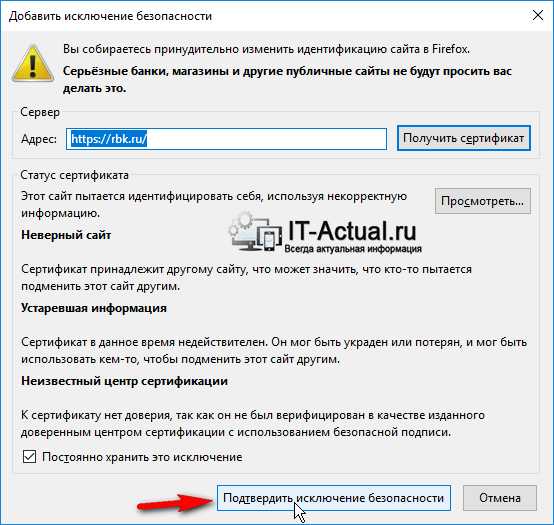
В результате отобразится окно с предупреждением, в котором необходимо будет нажать кнопку Подтвердить исключение безопасности.
Теперь сайт должен открываться без ошибок со стороны системы безопасности браузера Mozilla Forefox.
Краткий итог
В данном материале были рассмотрены ключевые причины в средства для устранения ошибки «Ваше подключение не защищено». Руководствуясь ими, вы сможете исправить проблему с данной ошибкой и сможете и далее пользоваться вашим любимым интернет браузером.
it-actual.ru
«Ваше соединение не защищено» в Firefox
Всплывающее сообщение о незащищенности подключения появляется при неудачной попытке перейти на веб-ресурс с защищённым соединением, у которого Mozilla не смогла проверить сертификаты. Поскольку проверка безуспешна, веб-браузер даёт предупреждение о возможности возникновения опасности, после чего блокирует данный сайт, выявляя уведомление.
Способ 1: Устранение проблемы путем настройки даты и времени
Понять, что нужно сменить часовой пояс довольно просто – необходимо просмотреть несколько сайтов. При блокировке сразу нескольких источников становится ясным, что нужно прибегнуть к этому методу:
- Жмите «Пуск». Среди открывшегося списка понадобится кликнуть правой клавишей мышки на «Параметры» (подходит для систем Windows 10).
- Откроется новое окошко, где необходимо выбрать «Язык и время» (сюда же можно попасть, используя комбинацию клавиш Win+I).
- Настройте время автоматически, нажав клавишу «Изменить», и нажмите Вкл. напротив пункта «Установки автоматического времени».
- Чтобы попасть в данный параметр на компьютере с Windows 7, зайдите в «Панель управления».

- Сверху стоит переключить Просмотр на «Дату и время».

Способ 2: Отключите антивирусную программу
Антивирусные ПО способны перехватить соединение прослушки и мониторинга одновременно с браузером. Поэтому возникает конфликт программ, и обозреватель не в состоянии адекватно проверить правильность сертификатов.
Рассмотрим процедуру отключение проверки https и ssl протоколов:
- Касперский. Через главное меню нажмите Настройки -> Дополнительно -> Сеть. Найдите опцию сканирования зашифрованных соединений и поставьте галочку напротив «Не сканировать». Подтвердите действие, нажав Ок.
- Аваст. Через надстройки отыщите «Активная защита» и жмите по «Настройка с веб-щитом».
 Снимите галочку напротив опции включения https-сканирования. ОК.
Снимите галочку напротив опции включения https-сканирования. ОК.
- ЕСЕТ.
Способ 3: Добавление в исключения
В случае, когда проблема возникает только с одним сайтом, вы сможете добавить его в исключения. Выполните нижеприведённые шаги для решения вопроса:
- При всплывании окошка нажмите на нём «Дополнительно».
- Открывшееся окно внизу содержит вкладку «Добавить исключение…».

- Останется нажать кнопку «Подтвердить исключение безопасности».
Способ 4: Удалите хранилище сертификатов
Вполне возможно, что файл сертификата поврежден, поэтому для генерации нового файла обозревателю понадобится удаление старого. Проделайте следующие шаги:
- Справа веб-браузера выберите среди списка пункт «Справка».

- Выберите информацию для разрешения проблем (либо нажав в поисковой строке браузера about:support).
- Среди открывшегося списка сведений отыщите «Папка профиля» и кликните открыть папку. Закройте приложение Mozilla.
- Удалите файл cert8.db, после чего вновь загрузите Мозиллу.

- Проверьте работу сайтов.
В случае временного устранения проблемы можно воспользоваться «Режимом Инкогнито», который не сохраняет информацию поиска, кэша, cookie и прочего. Именно он позволяет посещать веб-ресурсы, запрещённые Фаерфокс.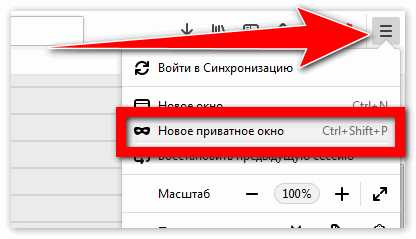
На крайний случай обновите операционную систему, поскольку система проверки сертификатов проводится сервисами, встроенными в ОС Windows.
| Рекомендуем! InstallPack | Стандартный установщик | |
|---|---|---|
| Официальный дистрибутив Firefox | ||
| Тихая установка без диалоговых окон | ||
| Рекомендации по установке необходимых программ | ||
| Пакетная установка нескольких программ |
firefox-browsers.ru рекомендует InstallPack, с его помощью вы сможете быстро установить программы на компьютер, подробнее на сайте.
firefox-browsers.ru
В Мозиле (Mozilla Firefox) появилось сообщение Ваше соединение не защищено — как убрать
Не всегда «сёрфинг» в интернете бывает гладким. Иногда возникают препятствия в виде разных ошибок. Как быть, если вы вдруг столкнулись с проблемой «Ваше соединение не защищено» в браузере «Мозилла Фаерфокс»? О чём говорит сообщение, опасно ли оно и как его убрать?
Как и когда в «Мозилле» (Mozilla Firefox) проявляется ошибка «Ваше соединение не защищено»
Эта ошибка возникает, когда вы переходите вроде бы на защищённый сайт, адрес которого начинается с https. Во время проверки его сертификата, который должен в итоге оказаться подлинным, браузеру не удаётся определить, что сертификат действителен. Поэтому обозреватель не может гарантировать, что сайт безопасен. Программа блокирует переход на него и выдаёт ошибку «Ваше соединение не защищено».
Проблема, возможно, не в сайте, а в вашем ПК и программах на нём. Ресурс может быть безопасен, особенно если вы часто по нему раньше переходили (браузер был уверен в его безопасности). В этом случае используйте методы решения, описанные ниже.

Ошибка «Ваше соединение не защищено» говорит, что браузеру не удалось подлинность сертификата у сайта
Как избавиться от ошибки
По этапам расскажем, как выйти из ситуации и убрать ошибку.
Проверяем дату и время на ПК
Первое простое решение — посмотреть в правый нижний угол экрана и убедиться, что в системе стоит правильная дата и время.
Если стоят неверные данные, смените их:
- Если у вас «десятка», зажмите «Виндовс» и R на клавиатуре. В окне с параметрами кликните по плитке «Дата и язык».

Щёлкните по разделу «Время и язык»
- В первом меню сначала установите автоматическое определение времени.

Включите автоматическую установку даты и времени
- Если время так и не поменялось на нужное, поставьте первый переключатель в положение «Откл.». Щёлкните по кнопке «Изменить» ниже и настройте данные сами.

Перейдите к изменению даты и времени
- Если у вас «Виндовс» 7, изменить время и дату вы сможете через «Панель управления».

На «Панели управления» откройте раздел «Дата и время»
Отключаем прокси-сервер в браузере
Если вы ранее включали в вашем браузере прокси-сервер, возможно, проблема появилась именно из-за него. В этом случае обычно проблемный сайт успешно загружается в другом обозревателе, к примеру, в «Яндекс.Браузере» или «Хроме». Чтобы проверить теорию, просто отключите прокси в настройках «Фаерфокс»:
- Кликните по меню браузера (три полоски справа). Перейдите в настройки.

Откройте настройки «Мозиллы»
- Прокрутите страницу с настройками до блока «Прокси-сервер». Щёлкните по «Настроить».

Щёлкните в меню по «Настроить»
- Выберите первое значение «Без прокси». Кликните по ОК, чтобы сохраниться. Проверьте работу сайта.

Выключите в меню прокси-сервер
Удаляем хранилище сертификатов в «Мозилле»
В «Фаерфокс» сохраняются данные о сертификатах сайтов, которые вы ранее посещали в этом браузере. Это хранилище могло быть повреждено. Вам нужно его удалить — после перезапуска браузера хранилище будет создано заново:
- В самом браузере «Мозилла» кликните по трём линиям вверху справа, чтобы открыть меню. Перейдите в справку.

Щёлкните по предпоследнему разделу «Справка»
- Кликните по пункту «Информация для решения проблемы».

Щёлкните по «Информация для решения проблем»
- В пункте «Папка профиля» в таблице нажмите на «Открыть папку».

Откройте папку вашего профиля в браузере
- Закройте браузер и теперь в «Проводнике» удалите файл по имени cert8.db.

Удалите файл cert8.db из списка
Настраиваем антивирус
Всему виной может быть активированная функция сканирования SSL в антивирусе, установленном у вас на ПК. Она может по ошибке блокировать безопасный сайт. Её нужно отключить, чтобы решить проблему. Как это сделать, например, в защитной программе «Касперский»:
- Раскройте интерфейс утилиты. Как это быстро сделать: кликните по стрелочке в правом нижнем углу экрана, выберите там иконку антивируса (в данном случае это красная буква K).
- Перейдите в блок «Дополнительные» и щёлкните по разделу «Сеть».
- Нажмите на «Сканирование зашифрованных соединений». Установите отметку рядом с параметром «Не сканировать защищённое соединение». Обязательно сохраните изменения.
- Проверьте, загружается ли ресурс в «Мозилле».
Проверяем ПК на вирусы
Неочевидная причина ошибки «Ваше соединение не защищено» — присутствие на ПК вирусов. Проверить, есть ли они в системе, можно с помощью антивируса, который сейчас установлен на ПК. Вам нужно обновить защитную программу и её базы вирусов, а затем запустить сканирование, причём полное — всех файлов на ПК. Как это сделать в «Касперском»:
- Откройте утилиту через трей «Виндовс» (способ описывали выше) или через ярлык на «Рабочем столе». Кликните по значку ПК с лупой слева внизу.
- Щёлкните по «Полная проверка». Начнётся сканирование. Оно займёт довольно много времени.

Кликните по плитке «Проверка» на главном экране
- Обычно антивирус удаляет автоматически угрозы, но в некоторых случаях понадобится ваше участие: вам нужно будет выбрать для появившейся угрозы действие «Удалить» в выпадающем меню.

Подождите, пока завершится полная проверка
- После проверки перезагрузите компьютер и проверьте, работает ли сайт.
Кстати вы можете взять антивирус, встроенный в саму систему — «Защитник Виндовс». Но перед этим нужно обновить всю ОС в целом (этот антивирус обновляется вместе с системой). Как это сделать, подробно опишем в разделе ниже «Обновляем операционку».
Вместо антивируса или в дополнении к нему можно взять портативную лечащую утилиту, которая проведёт независимую проверку ПК, не вступая в конфликт с основным антивирусом. К примеру, это может быть Dr.Web CureIt.
Обновляем «операционку»
Сертификаты сайтов проверяют сервисы, встроенные в «Виндовс». Они, как и другие части системы, постоянно обновляются. Если сейчас этот сервис на вашем ПК нуждается в апдейте, ошибка может появляться из-за этого. В таком случае обычно проблемный ресурс не открывается ни в одном браузере. Как обновить систему для «десятки»:
- Жмём на «Виндовс» и I. Если ничего не появляется, заходим в «Пуск» и кликаем по шестерёнке внизу.
- Переходим в плитку для обновления.

Выберите «Обновление и безопасность»
- Щёлкните по кнопке в первом разделе, чтобы начать поиск апдейта в сети.

Запустите проверку обновлений на серверах ОС
- Если обновления будут найдены, центр начнёт их загружать и устанавливать. Дополнительно делать ничего не нужно — только ждать, когда инсталляция завершится.
- Перезагрузите компьютер и проверьте, не исчезла ли ошибка в «Мозилле».
- Если апдейта в наличии не будет, значит, причина неполадки не в этом.
Если у вас «Виндовс» 7 и ниже, добраться быстро до «Центра обновления» вы сможете через «Панель управления». Открыть последнюю можно через «Пуск» (правая колонка меню).
Как обойти блокировку, если причина не выявилась
Этот метод — не решение проблемы, а только способ убрать «симптомы» ошибки. Обходить защиту браузера можно только в том случае, если вы полностью уверены в безопасности сайта. У ресурса могут временно отсутствовать свежие сертификаты безопасности — оттого и возникает ошибка.
Если у вас есть сомнения на его счёт, вам не следует принуждать обозреватель открывать страницу. Вы можете навредить своему ПК. К примеру, на ваш ПК могут проникнуть вирусные программы после перехода на подозрительную страницу.
Включаем режим инкогнито
Режим инкогнито подразумевает запуск страниц без сохранения информации о них в кеше, истории запросах, хранилище куки-файлов и т. д. Иногда в этом режиме можно открыть сайты, которые «Мозилла» не пропускает в обычном своём состоянии.
Как открыть страницу в режиме инкогнито: кликните по меню браузера (три полоски справа) и выберите пункт «Новое приватное окно». Либо же зажмите одновременно кнопки Ctrl + Shift + P на «клаве».
В итоге запустится отдельное окно «Мозиллы» в режиме инкогнито. Перейдите в этом окне на проблемный сайт.

Откройте новое окно браузера в приватном режиме
Добавление сайта в исключения
Если режим инкогнито остался бесполезным в вашем случае, добавьте сайт в исключения (чтобы его сертификат в будущем не проверяли):
- Кликните по «Дополнительно» в меню ошибки.
- Щёлкните по «Добавить в исключения».

Перейдите к созданию исключения
- Нажмите на «Подтвердить исключение», чтобы сохранить изменения. Перейдите ещё раз на проблемный сайт.

Щёлкните по кнопке «Подтвердить» внизу
Сначала проверьте дату и время на ПК — если они неверные, поставьте правильные данные. Выключите прокси к «Мозилле», если эта функция сейчас активна, а также проверку сертификатов сайтов в своём рабочем антивирусе. Очистите также хранилище сертификатов в браузере. Проверьте компьютер на вирусы и обновите ОС. Если причина не обнаружилась, но вы уверены в безопасности сайта, обойдите блокировку, добавив ресурс в исключения.
tvoi-setevichok.ru
Ваше соединение не защищено firefox: как исправить
- WINDOWS
- MAC OS
- LINUX
- IOS
- ANDROID
- игры
- Новости
- Статьи и обзоры
- WINDOWS
- MAC OS
- LINUX
- IOS
- ANDROID
- игры
- Новости
- Статьи и обзоры
freesoft.ru
Ваше соединение не защищено Firefox как исправить проблему?


Здравствуйте. Браузер Фаэрфокс пользуется популярностью у многих компьютерных пользователей. За долгие годы существования он зарекомендовал себя только с лучшей стороны. Одним из преимуществ обозревателя является встроенная защита от вредоносных сайтов. Возможно, Вам встречалось уведомление «ваше соединение не защищено Firefox» как исправить эту проблему – расскажу в данной публикации.
СОДЕРЖАНИЕ СТАТЬИ:
Что за сообщение?
Оповещение о незащищенности подключения появляется тогда, когда Вы пытаетесь перейти на ресурс имеющий сертификат безопасности, но браузеру не удается выполнить его проверку. Это не означает, что сайт может нанести вред Вашему ПК, просто Мозилла пытается Вас предупредить о потенциальной опасности. Выглядит это следующим образом:


Нередко обозреватель интернета блокирует даже такие источники, как ya.ru или Ютуб. Если Вы на 100% доверяете ресурсу, то стоит просто отключить вывод подобных оповещений. Делается это просто.
Как отключить сообщение «ваше соединение не защищено» в Firefox?
Причин проблемы может быть несколько. Разберем каждый из способов детально, чтобы у Вас не возникало дополнительных вопросов.
Настройка даты и времени
Необходимо посмотреть, правильное ли время задано в системе Виндовс 10. Чтобы это сделать:
- Заходим в главные параметры Windows через меню «Пуск»:

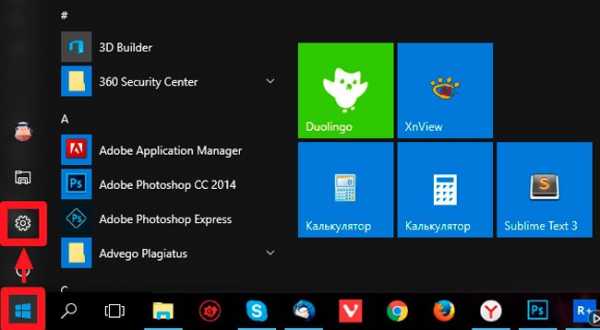
Или нажимаем сочетание Win + I .
- Переходим к разделу «Время и язык» и проверяем правильность данных:


Обратите внимание, если кнопка «Изменить» неактивна, то следует выше отключить автоматическую настройку.
Деактивируем проверку сертификата SSL
Очень часто ошибка «ваше соединение не защищено Kaspersky Firefox» отображается из-за того, что антивирусные приложения предварительно сканируют сайты перед загрузкой в браузере. Возникает конфликт, который и приводит к данной проблеме. Чтобы устранить её, следует в опциях антивирусного софта отключить проверку протокола HTTPS.
- Kaspersky (KIS / KAV) – идем в настройки, выбираем вкладку «Дополнительно», далее раздел «Сеть», где следует возле опции «Не сканировать соединения (зашифрованные)» поставить отметку.
- Avast. Переходим к главным настройкам программы и видим пункт «Активная защита». Там должна быть возможность настройки «Вэб щита». Нужно отключить опцию «Задействовать сканирование HTTPS».
- Eset NOD Просто в параметрах отключаем «SSL / TLS». Не забываем сохранить внесенные изменения, нажав на «ОК».
Очистка хранилища
Если предыдущие методы не сработали, и сообщение «ваше соединение не защищено» в Firefox снова появляется, необходимо попробовать удалить файл сертификатов. Возможно, он повредился, и браузер пересоздаст его, устранив ошибку.
- В адресной строке Фаэрфокс вводим:
about:support
- Кликаем по кнопке «Открыть папку», которая расположена напротив надписи: «Папка профиля»:


- Отобразится каталог с файлами. Здесь нужно удалить элемент с именем cert8.db


Пробуем перезапустить браузер и снова зайти на ранее заблокированный источник.
Вносим сайт в «белый список»
Уверены, что ресурс полностью безопасен? Доверяете ему? Тогда можно внести его в перечень исключений, и оповещение «соединение не защищено» больше не появится.
- В окне с блокировкой нажимаем на «Дополнительно»:
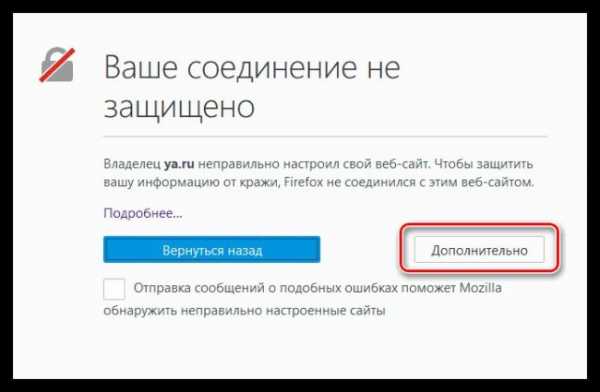

- Ниже будет описание проблемы и кнопка добавления в исключения:


Осталось только подтвердить свои намерения, кликнув по соответствующему элементу в открывшемся окне:


Вот и всё! Теперь Вы знаете, как исправить эту неприятную ситуацию в обозревателе Firefox.
С уважением, Виктор!
it-tehnik.ru


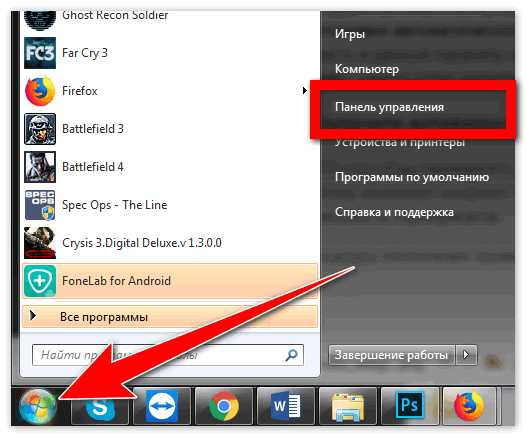
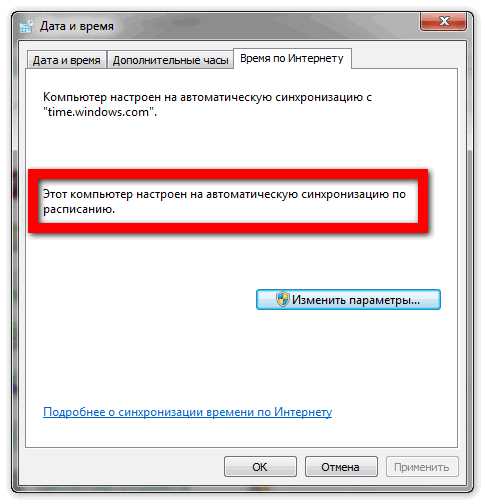
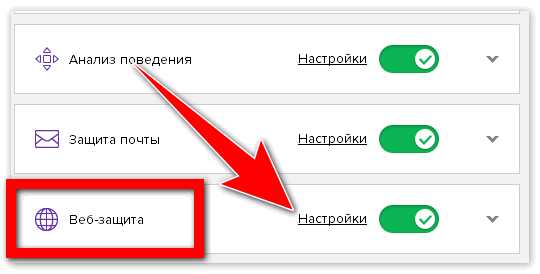 Снимите галочку напротив опции включения https-сканирования. ОК.
Снимите галочку напротив опции включения https-сканирования. ОК.